wps单元格文字加粗并添加下划线的教程
时间:2023-01-19 11:17:39作者:极光下载站人气:211
用户在wps软件中编辑表格文件时,可以充分利用wps软件中的功能来编辑表格并解决问题,一般情况下用户需要整理表格中的相关数据,并计算出自己需要的数据,当所有的数据整理完善后用户就可以设置表格格式和样式,例如表格中的格式很丰富,用户直接根据自己的需求来选择即可,总的来说简单的运用软件中的功能即可完成编辑工作,当用户需要设置单元格中的文字加粗并添加下划线时,直接在软件的菜单栏中找到加粗和下划线功能来进行设置即可,或者用户打开单元格格式窗口来实现,详细的设置过程就让小编来向大家介绍一下吧,希望小编的教程可以解决好大家的问题。
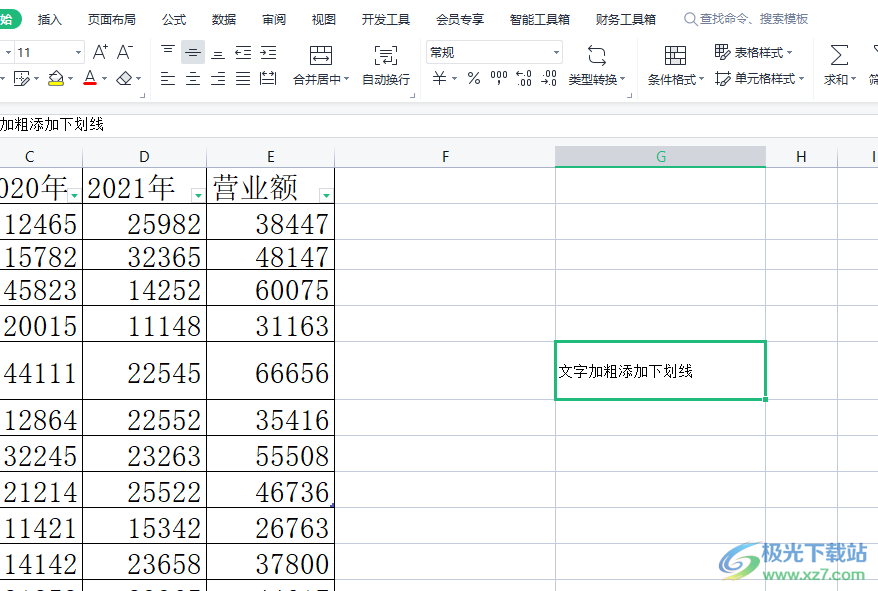
方法步骤
1.用户在电脑桌面上点击wps软件,并进入到编辑页面上打开表格文件

2.接着用户选中需要设置的单元格,然后点击菜单栏中的开始选项,在展示出来的选项卡中选择加粗图标
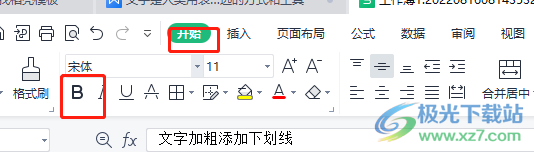
3.这时可以看到单元格中的文字已经加粗了,用户将文字选中并继续在开始选项卡中点击下划线图标即可解决
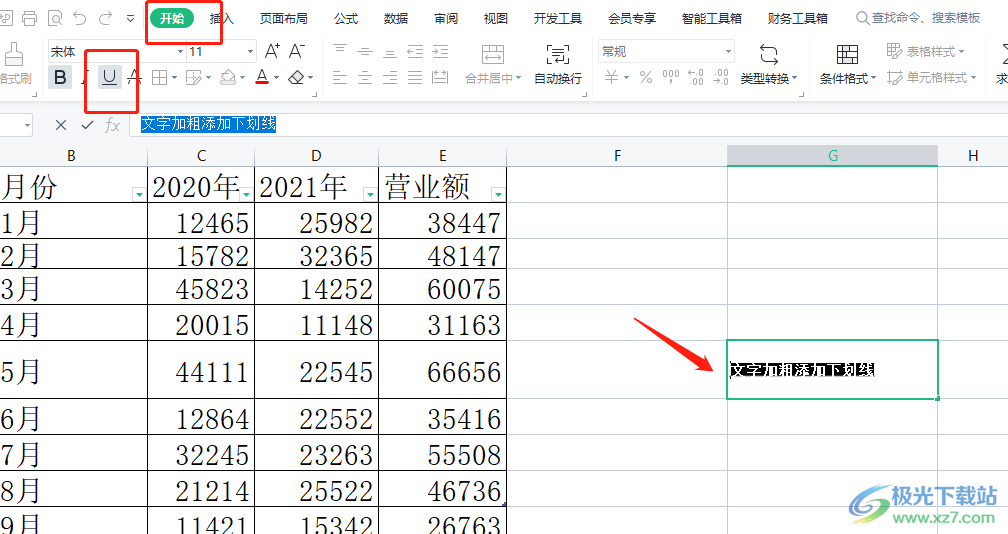
4.或者用户用鼠标右键点击选中的单元格,在弹出来的右键菜单中选择设置单元格格式选项
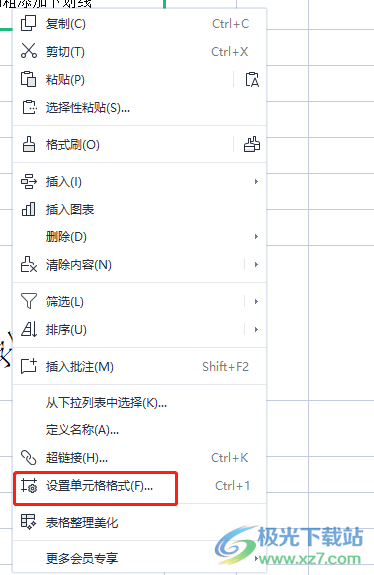
5.在打开的单元格格式窗口中,将选项卡切换到对齐选项上,页面下方将会显示出相关的选项卡,用户就可以直接点击 字形板块中的粗体选项
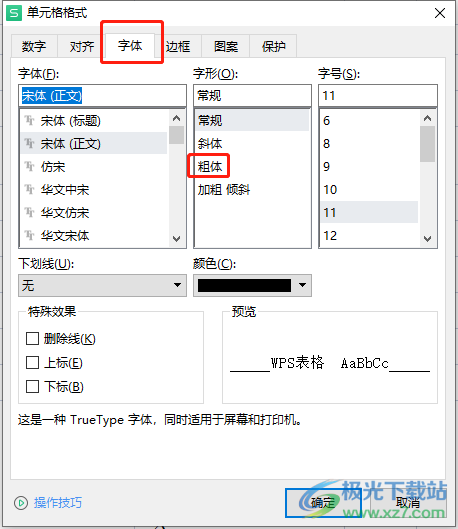
6.随后在下划线选项中点击下拉箭头,在拓展出来的选项卡中选择需要的下划线样式,最后按下确定按钮即可
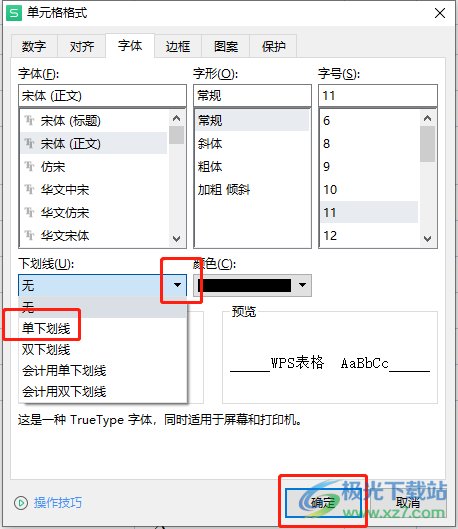
7.最后用户在单元格中就可以看到文字已经加粗并添加了下划线

当用户在wps软件中编辑表格文件时,想要设置文字的加粗样式并添加上下划线,就可以直接在软件的菜单栏中找到加粗和下划线功能来进行设置,或者用户打开单元格格式窗口来设置,因此感兴趣的用户可以按照实际情况来选择方法来解决。
相关推荐
相关下载
热门阅览
- 1百度网盘分享密码暴力破解方法,怎么破解百度网盘加密链接
- 2keyshot6破解安装步骤-keyshot6破解安装教程
- 3apktool手机版使用教程-apktool使用方法
- 4mac版steam怎么设置中文 steam mac版设置中文教程
- 5抖音推荐怎么设置页面?抖音推荐界面重新设置教程
- 6电脑怎么开启VT 如何开启VT的详细教程!
- 7掌上英雄联盟怎么注销账号?掌上英雄联盟怎么退出登录
- 8rar文件怎么打开?如何打开rar格式文件
- 9掌上wegame怎么查别人战绩?掌上wegame怎么看别人英雄联盟战绩
- 10qq邮箱格式怎么写?qq邮箱格式是什么样的以及注册英文邮箱的方法
- 11怎么安装会声会影x7?会声会影x7安装教程
- 12Word文档中轻松实现两行对齐?word文档两行文字怎么对齐?
网友评论